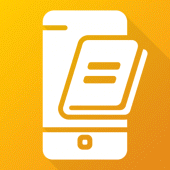Mich erreichen immer viele Anfragen zu dem Thema Sicherheit. Also, wie kann ich meine Kontodaten noch sicherer machen? Und da gibt es einen Trick, den ich ihnen noch nicht gezeigt habe. Denn um PayPal, Instagram, die Cloud, den Passwortmanager oder das Amazon Konto noch sicherer vor Hackern und Dieben zu machen, gibt es die Möglichkeit, die sogenannte 2 Faktor Authentifizierung zu nutzen. Was die macht und was man dafür machen muss, zeige ich heute. Bei Banken braucht man keine zusätzliche 2 Faktor Authentifizierung, denn das Verfahren heißt dort meistens TAN Verfahren und braucht jeder Nutzer von Online-Banking.sowieso.
Was macht die 2 Faktor Authentifizierung?
Die 2 Faktor Authentifizierung ist ein Prinzip, um Onlinekonten sicherer zu machen. Denn zum Anmelden braucht man dann das Passwort des Kontos und eine zusätzliche Nummer, die man per App oder SMS bekommt. Ohne diese zusätzliche Nummer kann man sich nicht anmelden. Da die Diebe auf ihr Smartphone keinen Zugriff haben, können Sie sich nicht anmelden, auch wenn das Passwort des Kontos kennen. Es gibt zwei Möglichkeiten eine 2 Faktor Authentifizierung zu hinterlegen. Zum einen per SMS (Dort bekommt man dann bei jedem Anmelden eine SMS mit der Freischaltnummer) oder per zusätzlichen Generator App. Per SMS ist natürlich praktischer, weil Sie dann keine zusätzliche App benötigen.
Folgende Konten können Sie mit der 2 Faktor Authentifizierung sichern:
- PayPal (Sehr zu empfehlen)
- Amazon
- Microsoft, OneDrive
- Cloud Anbieter wie Dropbox
- Passwort Manager (Sehr zu empfehlen)
- GMX oder Web.de
- und viele weitere Anbieter und Apps
So stellen Sie die 2 Faktor Authentifizierung ein
Ich kann ihnen leider wieder nur einen allgemeinen Weg zeigen. Denn jede App / Dienst versteckt die Optionen zum Einstellen der 2 Faktor Authentifizierung woanders. Aber einmal gefunden, geht die Einrichtung blitzschnell und muss nur einmalig eingestellt werden. Am einfachsten ist es folgendes zu Googlen: Appname / Dienst + „2 Faktor Authentifizierung einstellen“.- Dann müsste man eigentlich direkt bei den ersten Treffern eine Anleitung von dem Anbieter finden und wo man speziell die Einstellung vornehmen muss. Also wenn man die 2 Faktor Authentifizierung bei PayPal einstellen will, dann googlet man „PayPal 2 Faktor Authentifizierung einstellen“
Per SMS
Per SMS ist es eigentlich sehr einfach. Ich gebe dem Anbieter meine Handynummer / Telefonnummer und der Anbieter schickt mir eine SMS mit einer Zahlenkombination. Jetzt gebe ich die per SMS enthaltene Nummer ein und habe meine Telefonnummer bestätigt. Jetzt sendet mir der Anbieter bei jedem Anmelden eine SMS mit einer neuen Nummer zu, die ich dann auch beim Anmelden eingeben muss.
Per App
Zuerst brauche ich eine spezielle App. Zum Beispiel die kostenlose App von Google für 2 Faktor Authentifizierung. Google Authenticator
Die App ist sehr einfach aufgebaut und sieht wenn man mehrere Dienste hinzugefügt hat so aus: